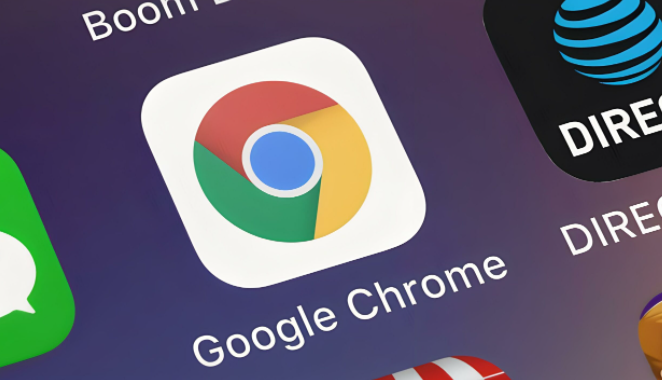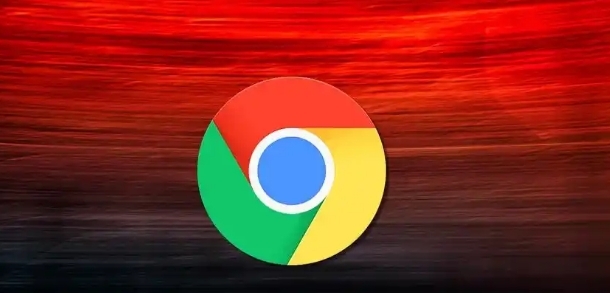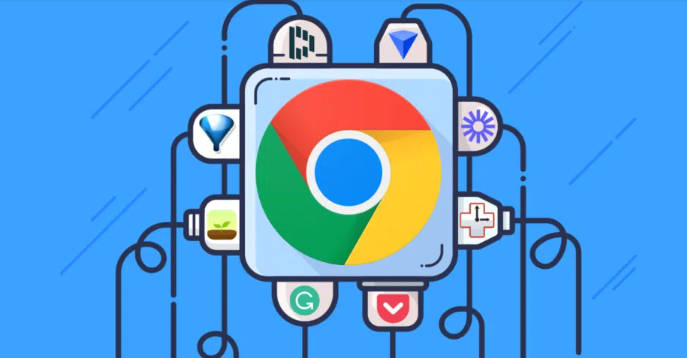1. 以管理员身份运行安装程序
- 右键点击已下载的Chrome安装包,选择“以管理员身份运行”。此操作赋予系统最高权限级别,可绕过普通用户的权限限制完成安装流程。若仍提示错误,则进入下一步排查。
2. 关闭杀毒软件与防火墙临时许可
- 暂时禁用电脑自带的Windows安全中心或其他第三方防护软件(如360卫士、火绒等),避免其拦截安装进程。部分安全工具会误判浏览器组件为潜在威胁,导致部署失败。完成安装后记得重新启用防护功能。
3. 修改注册表残留项清理旧数据
- 按下Win+R键输入regedit回车打开注册表编辑器,定位至计算机\HKEY_CURRENT_USER\Software路径下,查找并删除所有包含Chrome名称的文件夹及键值。特别注意可能存在的隐藏项,可通过Ctrl+F搜索关键词快速定位。清理完毕后重启计算机再尝试安装。
4. 切换用户账户进行替代安装
- 创建新的本地管理员账号登录系统,在此环境下执行安装操作。原有账户可能存在策略组限制或配置文件损坏问题,更换账户能有效规避此类故障。安装成功后可将快捷方式固定到原用户桌面方便使用。
5. 检查文件系统所有权归属
- 找到Chrome的安装目录(默认为C:\Program Files (x86)\Google\Chrome),右键点击属性进入安全选项卡,确认当前用户对该文件夹拥有完全控制权限。若无权限则勾选相应复选框授权,确保程序能够正常写入必要文件。
6. 重置网络设置解除代理干扰
- 进入设置→网络和Internet→代理,关闭所有手动配置的代理服务器设置。某些企业级网络环境中设置的全局代理可能会阻止外部程序连接更新服务器,导致看似权限不足的实际网络阻断现象。
7. 手动终止冲突进程释放资源
- 按Ctrl+Shift+Esc启动任务管理器,结束所有chrome.exe相关进程及同名后台服务。残留的旧版本进程可能占用关键端口或锁定重要文件,导致新版本无法覆盖安装。彻底退出后重新运行安装程序。
8. 离线安装包替代在线下载模式
- 从官网下载完整离线安装包而非在线升级方式获取。在线安装依赖动态链接库实时解析,容易因临时权限波动中断;离线包则包含全部所需组件,一次性解压安装成功率更高。
按照上述步骤操作,用户能够有效解决因权限不足导致的谷歌浏览器安装失败问题。遇到复杂情况时,可组合多种方法交叉测试以达到最佳效果。